집 >소프트웨어 튜토리얼 >모바일 애플리케이션 >Quark Browser에서 광고 필터링을 끄는 방법_Quark Browser에서 광고 필터링을 끄는 방법
Quark Browser에서 광고 필터링을 끄는 방법_Quark Browser에서 광고 필터링을 끄는 방법
- 王林앞으로
- 2024-03-30 21:51:451857검색
PHP 편집자 Yuzi가 오늘 브라우저에서 광고 필터를 끄는 방법을 소개하겠습니다. 광고 필터는 웹페이지에서 성가신 광고를 차단하고 탐색 환경을 개선하는 데 도움이 될 수 있지만 때로는 정상적인 웹페이지 로딩에 영향을 미칠 수도 있습니다. 광고 필터를 꺼야 하는 경우 브라우저 설정에서 광고 필터 옵션을 찾아 다양한 브라우저 버전에 따라 끌 수 있습니다. 불필요한 위험을 피하기 위해 광고 필터를 끈 후에는 네트워크 보안 인식을 높이는 것을 잊지 마십시오.
1. 먼저 Quark 브라우저 소프트웨어를 열고 해당 소프트웨어 인터페이스로 들어가 기능 옵션을 설정하세요.
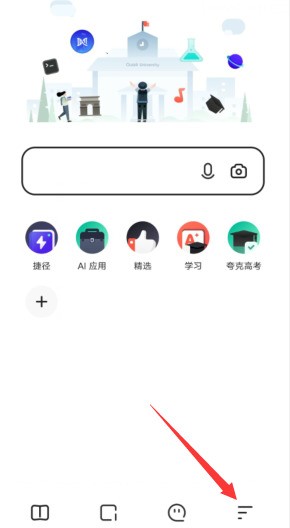
2. 클릭하면 많은 시스템 기능이 팝업됩니다. 시스템 기능 인터페이스 상단의 [설정] 기능 옵션을 클릭하고 해당 기능 인터페이스로 들어갑니다.
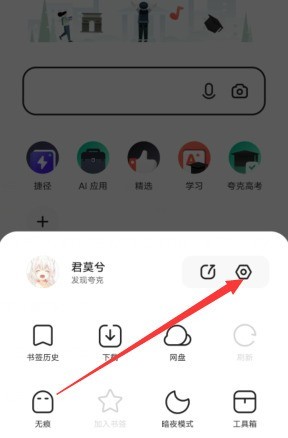
3. 설정 기능 인터페이스에서 [광고 필터] 옵션을 찾아 클릭하여 기능 인터페이스로 들어간 다음 내부의 강력한 광고 필터링 기능을 끄세요.
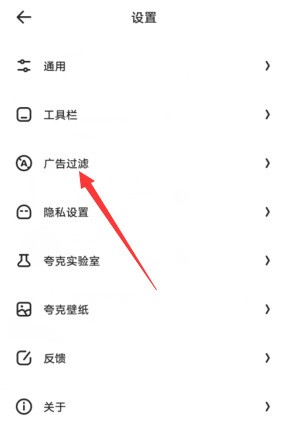
위 내용은 Quark Browser에서 광고 필터링을 끄는 방법_Quark Browser에서 광고 필터링을 끄는 방법의 상세 내용입니다. 자세한 내용은 PHP 중국어 웹사이트의 기타 관련 기사를 참조하세요!
성명:
이 기사는 zol.com.cn에서 복제됩니다. 침해가 있는 경우 admin@php.cn으로 문의하시기 바랍니다. 삭제

